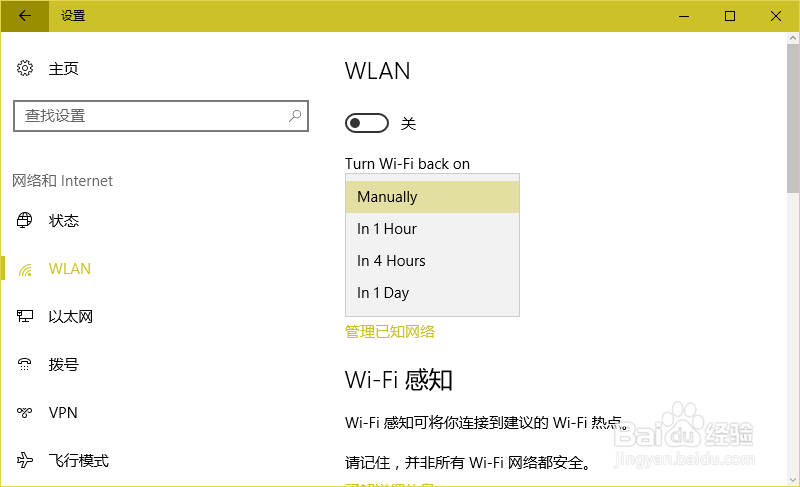1、在 Windows 10 的桌面上,单击屏幕右下角的网络图标,将会弹出网络设置窗格。
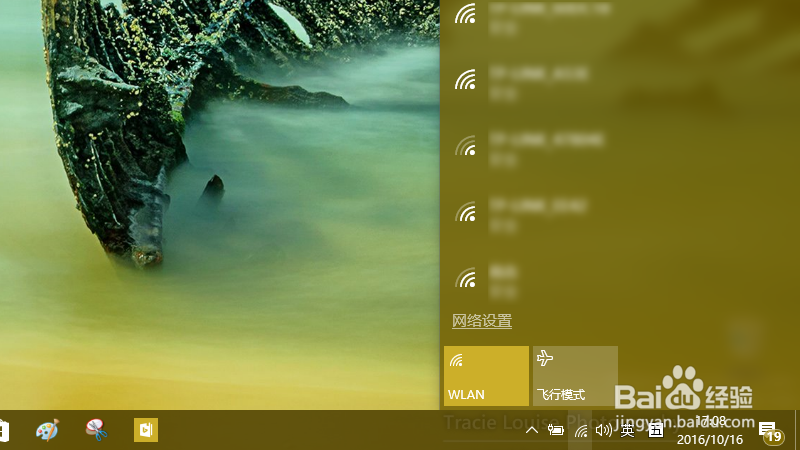
2、点击窗格中的“Wlan”方块按钮,电脑通过 WiFi 的无线连接将被关闭。而且,会弹出“Turn Wi-Fi back on”的选择界面。
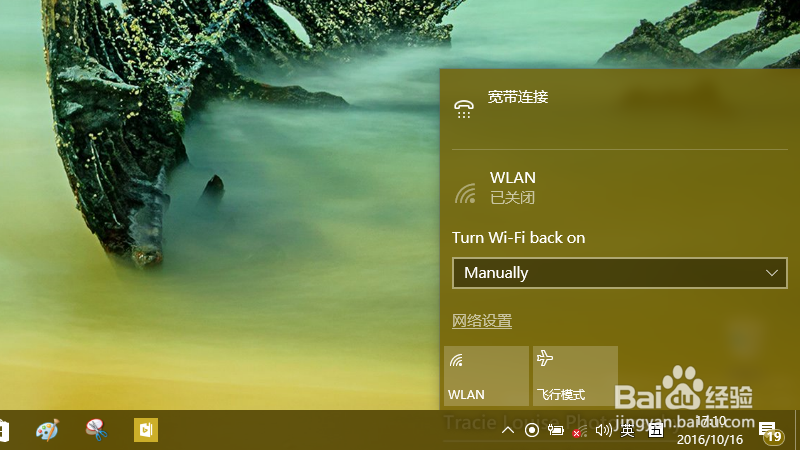
3、点击“Turn Wi-Fi back on”下拉菜单,选择一个 Wi-Fi 自动恢复的时间,可以是 1 小时、4 小时、1 天、默认是“Manually(手动)”,也就是不自动恢复无线连接。
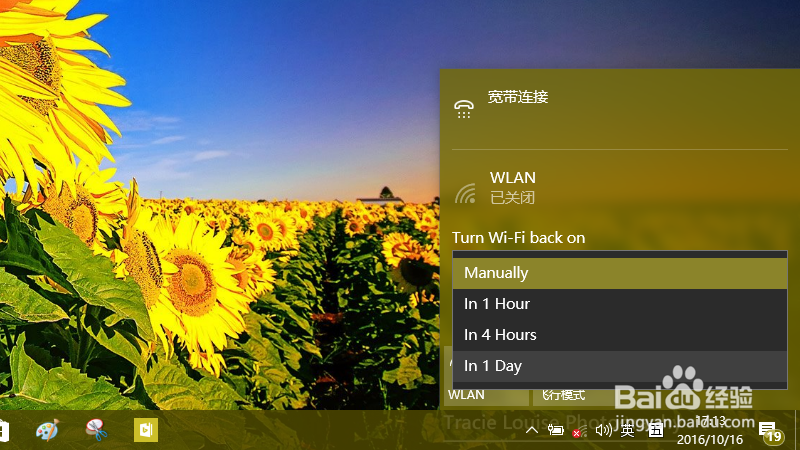
4、除了在桌面上进行上述操作之外,还可以到设置窗口中完成上述操作。进入设置窗口,点击进入“网络和Internet”一节。
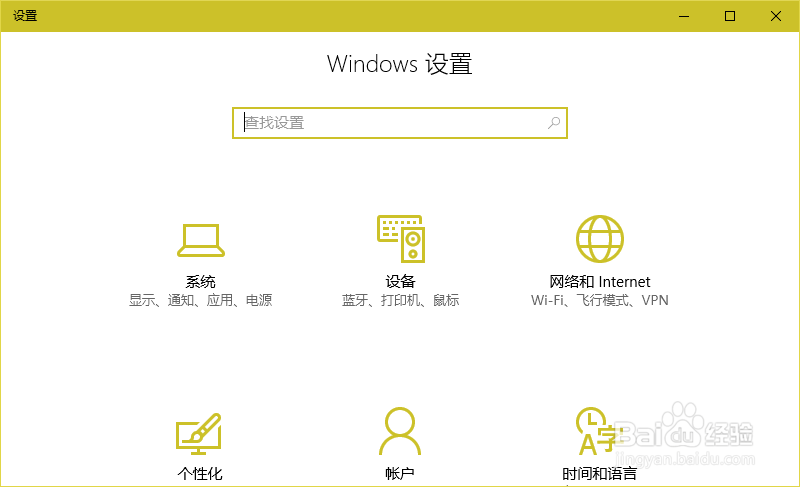
5、进入“网络和Internet”之后,在左侧的导航列表中点击“WLAN”,右侧则会显示无线网络状态和设置选项。
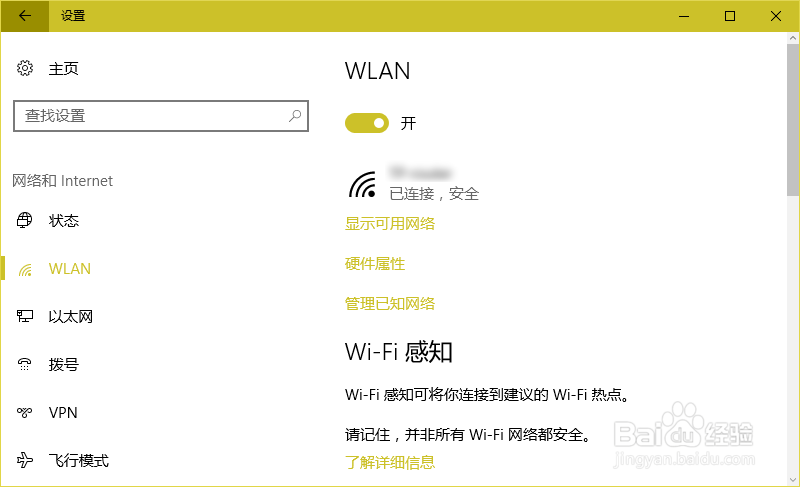
6、将“WLAN”下方的滑块开关设置为关,同样会出现“Turn Wi-Fi back on”的选项,可以在其下拉菜单中选择自动恢复无线连接的时间长度。